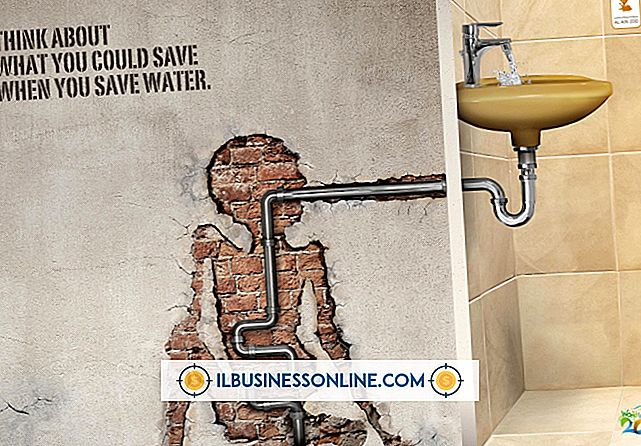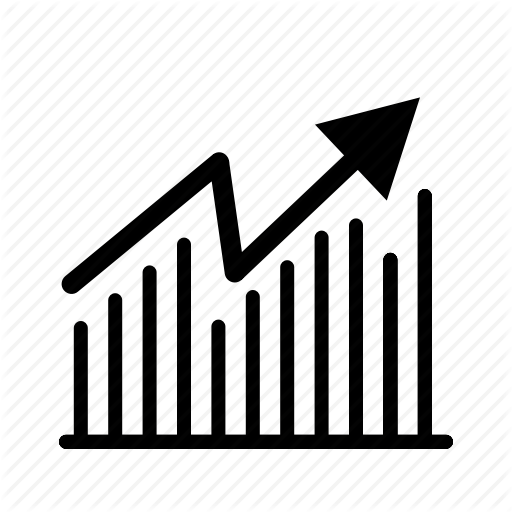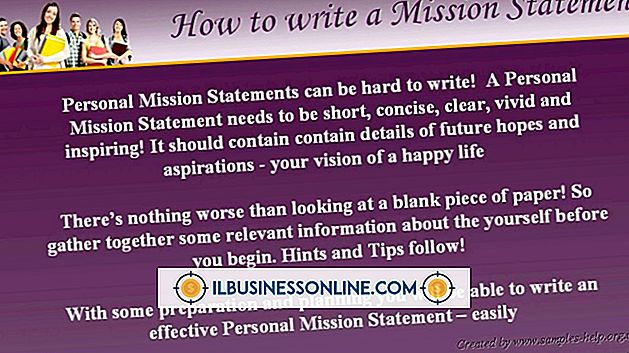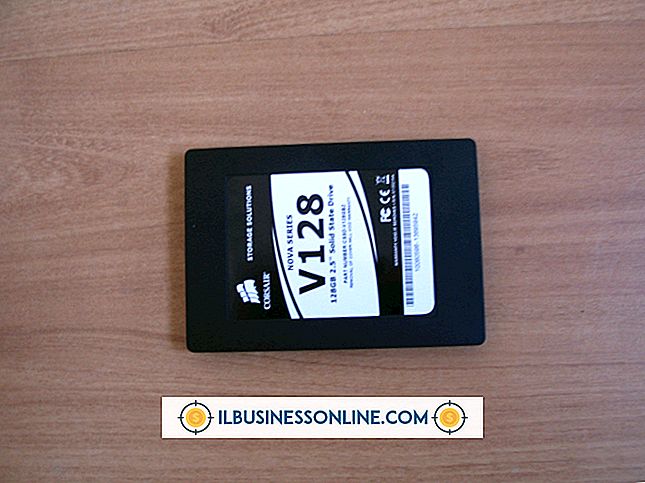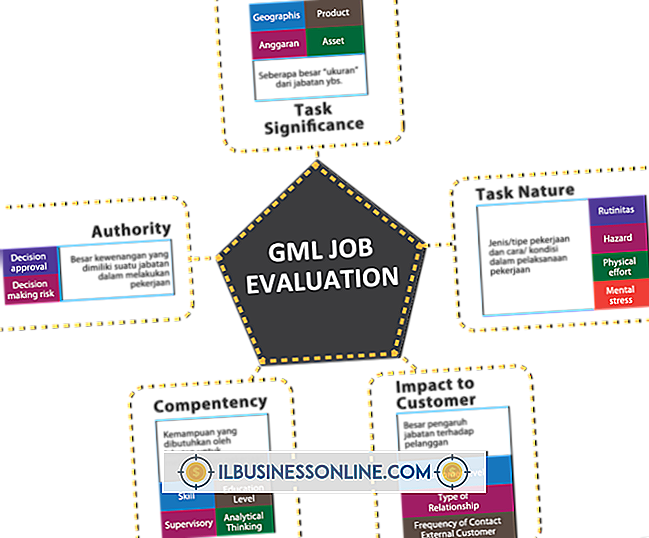सोनी लैपटॉप पर इनपुट वेब कैमरा का उपयोग कैसे करें

कई सोनी लैपटॉप, जैसे कि VAIO श्रृंखला, बिल्ट-इन वेबकैम के साथ आते हैं जो त्वरित संदेश कार्यक्रमों का उपयोग करके चित्रों और वीडियो लेने या परिवार और दोस्तों के साथ चैट करने के लिए काफी सुविधाजनक हो सकते हैं। वे अतिरिक्त केबलों पर भरोसा नहीं करते हैं और आपके लैपटॉप को लेने के लिए कहीं भी उपयोगी होते हैं। सोनी वेब कैमरा का उपयोग करने से पहले, वीडियो सामग्री को ठीक से प्रदर्शित करने के लिए डिवाइस को कॉन्फ़िगर करने के लिए कुछ क्षण लें।
मोशन आई कैमरा सेटिंग्स बदलना
1।
"प्रारंभ" बटन पर क्लिक करें और "सभी कार्यक्रम" पर क्लिक करें।
2।
इंस्टॉल किए गए कार्यक्रमों की सूची के माध्यम से नेविगेट करें और "VAIO कैमरा कैप्चर यूटिलिटी" पर क्लिक करें। एक नया फ़ोल्डर खुलता है।
3।
वेबकैम की सेटिंग लॉन्च करने के लिए "VAIO कैमरा कैप्चर यूटिलिटी" पर क्लिक करें।
4।
रंग संतुलन, चमक, कंट्रास्ट, ह्यू, संतृप्ति, गामा और कम रोशनी जैसी सेटिंग्स प्रदर्शित करने के लिए "कैमरा" बटन पर क्लिक करें। प्रदर्शन की गुणवत्ता को समायोजित करने के लिए प्रत्येक सेटिंग के बगल में स्लाइडर्स खींचें।
5।
यदि आप छवि या मूवी रिज़ॉल्यूशन, माइक्रोफ़ोन चयन, फ़ाइल प्रारूप और रिकॉर्डिंग समय और गुणवत्ता जैसी सेटिंग्स समायोजित करना चाहते हैं तो "सेटिंग" बटन पर क्लिक करें।
6।
उन सेटिंग्स का चयन करें जिन्हें आप अपने वेब कैमरा के साथ उपयोग करना चाहते हैं, फिर परिवर्तनों को सहेजने के लिए "ओके" पर क्लिक करें। VAIO कैमरा कैप्चर यूटिलिटी को बंद करें।
वेबकैम का उपयोग करना
1।
अपना वीडियो या मैसेजिंग प्रोग्राम लॉन्च करें, जिसके साथ आप वेबकैम का उपयोग करना चाहते हैं।
2।
वीडियो शूट करने या स्टिल इमेज कैप्चर करने के लिए अपने प्रोग्राम के टूल्स का उपयोग करें। वीडियो कैप्चर करना या फिर चित्र अलग-अलग कार्यक्रमों के साथ बदलता रहता है, इसलिए अपने एप्लिकेशन के निर्देशों का संदर्भ लें यदि आप सुनिश्चित नहीं हैं कि ऐसा कैसे करें। जब वेबकैम उपयोग में होता है, तो कैमरे के आगे संकेतक प्रकाश चालू होता है।
3।
"प्रारंभ" बटन पर क्लिक करें, "सभी कार्यक्रम" चुनें और फिर "आर्कसॉफ्ट वेब कैमरा सूट" का चयन करें यदि आप उस प्रोग्राम के साथ छवियों को कैप्चर करना चाहते हैं जो आपके सोनी लैपटॉप के साथ इंस्टॉल आता है।
4।
"WebCam Companion 4" पर क्लिक करें, फिर वीडियो या स्टिल इमेज शूट करने के लिए "कैप्चर" पर क्लिक करें।
कैमरे की देखभाल
1।
अपने सोनी लैपटॉप को बंद करें। यदि लैपटॉप गर्म है, तो इसे थोड़ी देर के लिए ठंडा होने दें।
2।
यदि यह गंदा है तो एक मुलायम कपड़े से निर्मित वेबकैम के आसपास के क्षेत्र को पोंछें। क्षेत्र को बहुत मुश्किल न रगड़ें; यह कैमरे को खंगालने का जोखिम लेता है।
3।
वेब कैमरा को सीधे धूप से दूर रखें या आप इसे नुकसान पहुंचाने का जोखिम उठाएं।
टिप
- यदि आप Skype, Yahoo मैसेंजर या Google Voice और वीडियो चैट जैसे तृतीय-पक्ष एप्लिकेशन के साथ अंतर्निहित वेबकैम का उपयोग करना चाहते हैं, तो आपको प्रोग्राम की वीडियो सेटिंग्स से कैमरा को सक्षम करना होगा। अपने कार्यक्रम के मैनुअल या प्रलेखन का संदर्भ लें यदि आप नहीं जानते कि यह कैसे करना है; प्रक्रिया विभिन्न कार्यक्रमों के साथ भिन्न होती है।
चेतावनी
- जब आप अपने कंप्यूटर को चालू करते हैं तो मोशन आई कैमरा स्वचालित रूप से सक्रिय हो जाता है; हालाँकि, एक तृतीय-पक्ष एप्लिकेशन स्वचालित रूप से इसका पता नहीं लगाएगा जब तक कि वेब कैमरा का उपयोग करने के लिए प्रोग्राम की सेटिंग्स कॉन्फ़िगर नहीं की जाती हैं।
- आप एक बार में एक से अधिक एप्लिकेशन के साथ मोशन आई कैमरा का उपयोग नहीं कर सकते हैं। किसी अन्य प्रोग्राम के साथ कैमरे का उपयोग करने से पहले, इसका उपयोग करके वर्तमान प्रोग्राम को बंद करें या आप प्रदर्शन संघर्षों में चलेंगे।